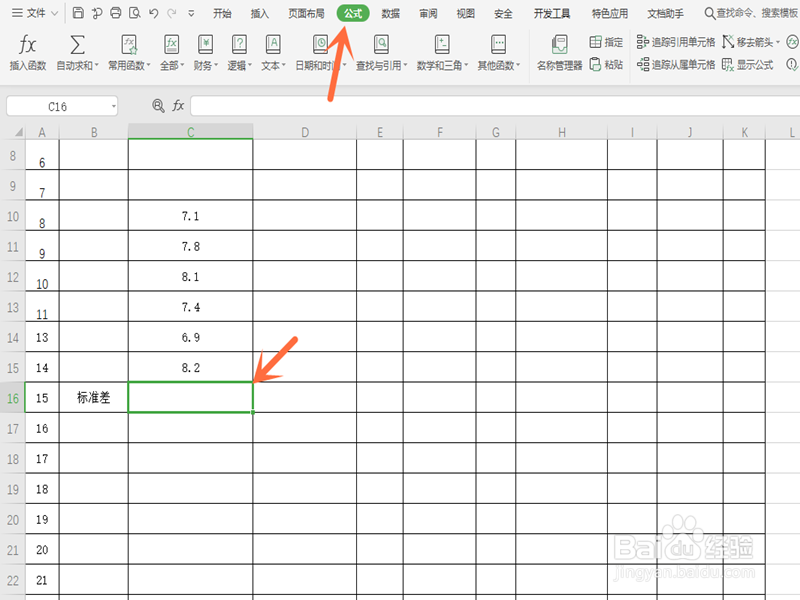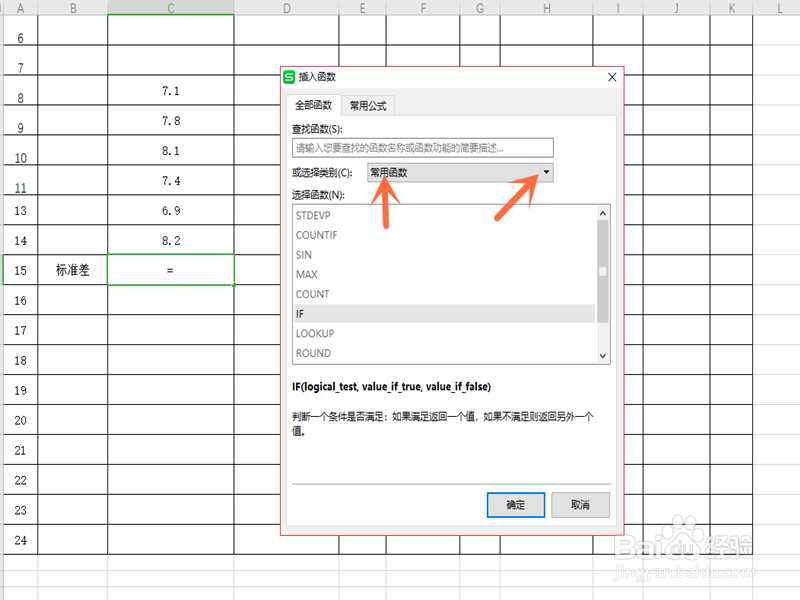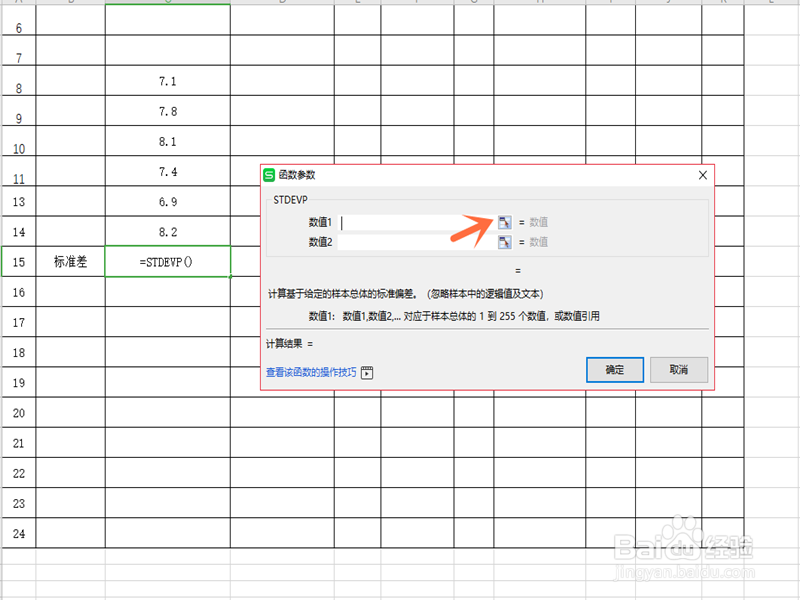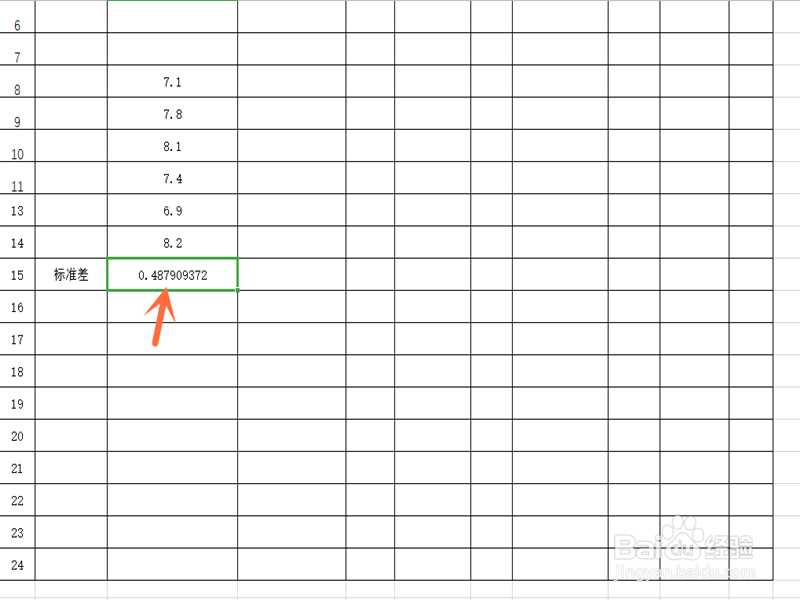怎样用WPS表格算标准差
1、点击要求值的方格,然后点击上方选项中的“公式”按钮;
2、选择点击左上方选项中的“插入函数”按钮;
3、点击“插入函数”对话框中的“常用函数”按钮;
4、选择点击选项中的“全部”按钮;
5、点击选择选项中的“STDEVP”函数,然后点击下方的“确定”按钮;
6、选择点击“数值1”方框右侧的按钮(如图所示);
7、选中要求值用到的数字,然后点下键盘上的回车键;
8、会跳转出对话框,我们点击下方“确定”按钮,就求出标准差了。
声明:本网站引用、摘录或转载内容仅供网站访问者交流或参考,不代表本站立场,如存在版权或非法内容,请联系站长删除,联系邮箱:site.kefu@qq.com。
阅读量:66
阅读量:83
阅读量:79
阅读量:79
阅读量:45